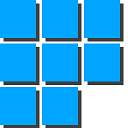
DesktopCal là phần mềm miễn phí cho phép bạn tạo ra 1 tờ lịch âm dương trên màn hình desktop của máy tính để ghi chú, đánh dấu, nhắc nhở lại các sự kiện quan trọng cần nhớ (như kỷ niệm sinh nhật, tiệc mừng, cuộc hẹn…)
Thông tin về phần mềm
Phiên bản: 2.2.23.4220, cập nhật 01/2018
Tác giả: Công ty CloudStory, Inc
Hỗ trợ: Hệ điều hành Windows Xp, Vista, 7, 8, 10
Tải về miễn phí: TẠI ĐÂY (tên file: desktopcal-setup-v2.exe, dung lượng: 3,4 MB)
Tham khảo
Chức năng chính
- Hiển thị thông tin cần ghi nhớ (sự kiện, kỷ niệm sinh nhật, tiệc mừng, cuộc hẹn…) lên những tờ lịch trên màn hình desktop bằng cách nháy đúp và ghi chép chúng trên màn hình desktop;
- Giao điện phần mềm hỗ trợ ngôn ngữ tiếng Việt;
- Hiển thị lịch dương, các ngày lễ hội, ngày kỷ niệm phổ biến;
- Hiển thị thông tin về lịch âm, các tiết chí cùng với dương lịch;
- Dễ dàng tùy chỉnh tờ lịch theo ý thích (Thiết lập màu nền cho sự kiện; di chuyển, thay đổi kich cỡ tờ lịch trên desktop…);
- Xuất nhập, di chuyển dữ liệu lịch giữa các thiết bị khác nhau; sao lưu, đồng bộ dữ liệu lịch lên đám mây, bảo vệ an toàn dữ liệu để khôi phục lại khi cần;
- Có thể in ra thành tờ lịch kèm theo hình nền.
Hướng dẫn cài đặt sử dụng
I. Hướng dẫn cài đặt phần mềm
- Quá trình cài đặt phần mềm DesktopCal rất đơn giản. Các bạn tải file cài đặt theo đường link ở trên về, bấm đúp vào file này để bắt đầu quá trình cài đặt. Tại giao điện đầu tiên hiện ra bấm vào chữ Install, chọn ngôn ngữ là “Vietnam - Việt Nam” từ hộp thoại hiện ra để hiển thị ngôn ngữ cài đặt là tiếng Việt và bấm nút Bắt đầu để phần mềm bắt đầu cài đặt.

- Cài đặt xong sẽ có một hộp thoại hiện ra giới thiệu về tính năng của phần mềm DesktopCal. Nếu không muốn xem, bạn có thể nhấn nút “Sau” để bỏ qua. Nhấn nút “Kết thúc” ở hộp thoại cuối cùng để kết thúc cài đặt và bắt đầu sử dụng phần mềm.

II. Hướng dẫn sử dụng phần mềm
1. Cài đặt ngôn ngữ tiếng Việt cho lịch
Để hiển thị ngày tháng trên tờ lịch bằng tiếng Việt, bạn kích chuột phải vào biểu tượng của phần mềm (màu xanh dương) trên khay hệ thống của Windows, chọn "Setting" (hoặc Cài đặt). Từ menu hiện ra, chọn dòng Advanced (hoặc Nâng cao), chọn Vietnam - Việt Nam rồi bấm Apply (hoặc Ứng dụng)
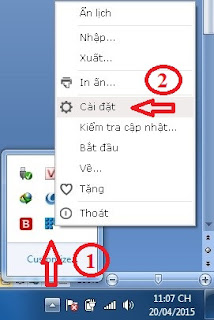

2. Thêm các sự kiên, cuộc hẹn
- Tại giao điện tờ lịch trên màn hình desktop, nhấp đúp chuột vào ngày cần thêm sự kiện, cuộc hẹn và nhập nội dung vào ô trống, sau đó click vào biểu tượng dấu tích để lưu lại.
- Nhấn vào 2 phím mũi ở thanh công cụ ở góc trên bên phải tờ lịch để chuyển đến tháng kế trước/sau của tháng hiện tại. Nhấn vào biểu tượng tờ lịch ở thanh công cụ để di chuyển đến ngày, tháng bất kỳ.
- Bạn có thể thêm màu nền cho những sự kiện, cuộc hẹn vừa thêm vào tờ lịch.
(xem hình hướng dẫn bên dưới)
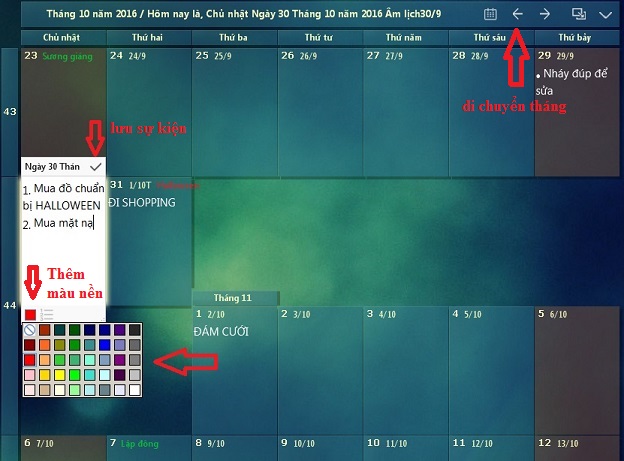
3. Hiển thị lịch âm và những ngày đặc biệt trong năm
Để hiển thị thông tin về ngày âm (lịch âm), các ngày tiết khí trong năm (ví dụ: Sương giáng, lập đông...) cũng như các ngày lễ, ngày kỷ niệm phố biến trong năm trên tờ lịch, bạn kích chuột phải vào biểu tượng của phần mềm trên khay hệ thống, chọn “Cài đặt”. Từ menu hiện ra, nhấn vào mục Tùy chọn thêm..., sau đó đánh dấu vào 3 tùy chọn “Hiển thị ngày lễ quan trọng”, “Hiển thị âm lịch” và “Hiển thị hai mươi tư tiết khí”. Sau đó nhấn vào nút “Ứng dụng” để lưu lại thiết lập.
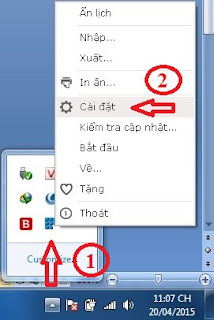

4. Ẩn, hiện lịch trên màn hình desktop
Nếu muốn ẩn tờ lịch, tạm thời không cho nó hiển thị trên màn hình desktop, bạn kích chuột phải vào biểu tượng của phần mềm trên khay hệ thống, sau đó chọn “Ẩn lịch” từ menu hiện ra. Ngược lại, để hiển thị lại lịch trên màn hình desktop, bạn kích chuột phải vào biểu tượng phần mềm trên khay hệ thống, chọn “Hiện lịch”.
5. Thay đổi kích thước tờ lịch, di chuyển lịch trên desktop
Để thay đổi kích cỡ (phóng to, thu nhỏ) hoặc di chuyển vị trí của tờ lịch trên màn hình desktop, bạn nhấn vào biểu tượng hình 2 cửa sổ (xem hình minh họa) trên thanh công cụ, sau đó sử dụng chuột để thay đổi kích cỡ hoặc di chuyển. Sau khi thực hiện xong, kích vào biểu tượng dấu tích để lưu lại.
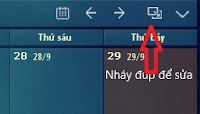
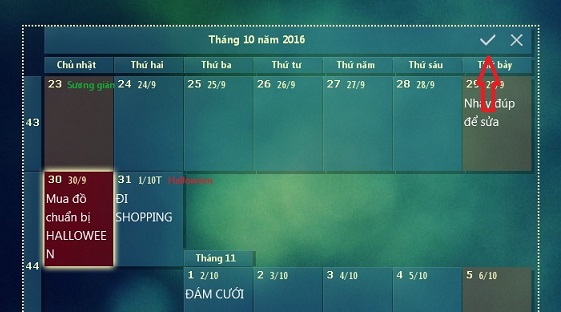
6. Xuất nhập, sao lưu, phục hồi dữ liệu lịch hẹn
Để xuất nhập, di chuyển dữ liệu lịch giữa các thiết bị khác nhau; sao lưu, đồng bộ dữ liệu lịch lên đám mây, để khôi phục lại khi cần, bạn kích chuột phải vào biểu tượng của phần mềm trên khay hệ thống, chọn mục "Xuất..." hoặc "Nhập...", sau đó chọn đinh dạng dữ liệu xuất, nhập (như hình hướng dẫn bên dưới)

7. In lịch
Để in lịch, làm tương tự các bước như mục 6, tuy nhiên bạn chọn mục "In ấn..."





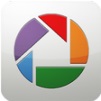







HỎI VÀ ĐÁP